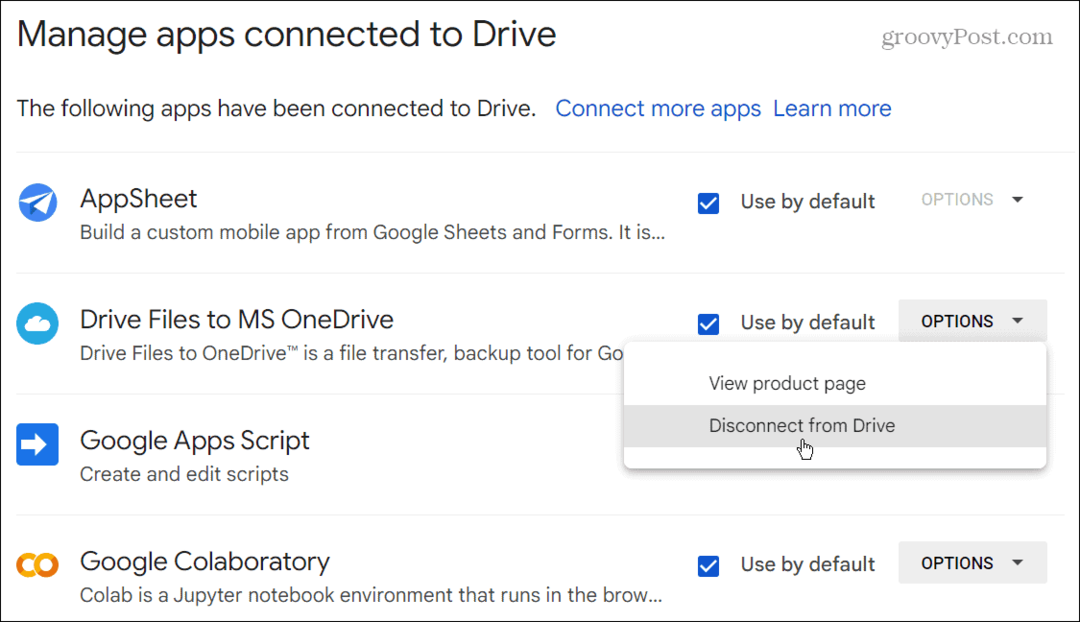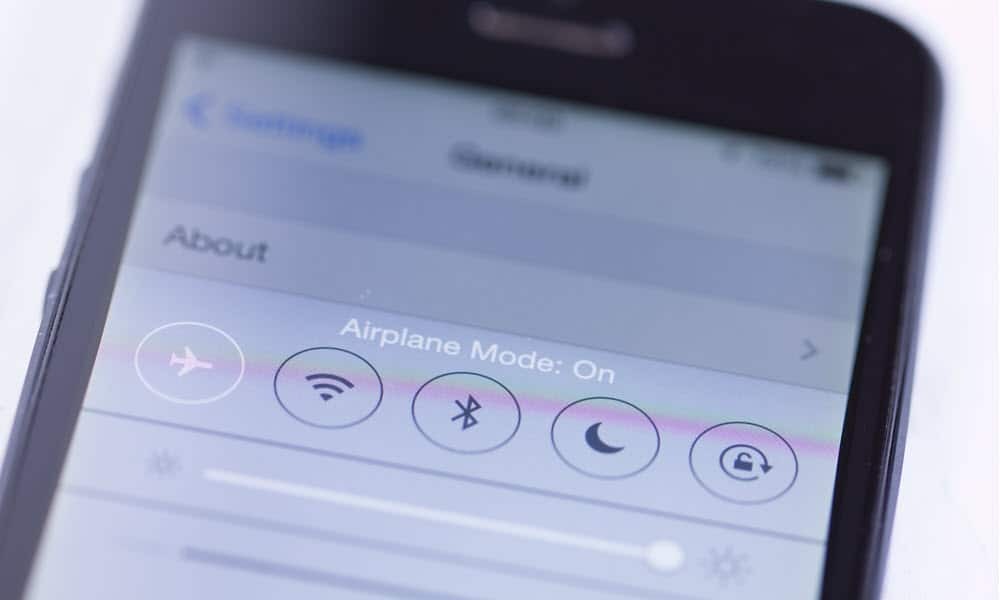Padariet Safari for Mac drošāku, izmantojot šos drošības padomus
Drošība ābols Varonis Mac Os Safari / / March 20, 2021
Pēdējoreiz atjaunināts

Sērfošana tīmeklī vienmēr ir saistīta ar riskiem. Un tomēr drošāk nekā jebkad agrāk ir apmeklēt iecienītās vietnes. Apple lietotnē Safari Mac datorā dažādi rīki padara lietas vēl drošākas. Apple pēc noklusējuma ieslēdz daudzus no šiem rīkiem. Šeit ir noderīgi drošības padomi Safari lietotājiem.
Veidi, kā padarīt Safari Mac drošāku
Apple Safari vienmēr ir bijis viens no drošākajiem pieejamajiem tīmekļa pārlūkiem. Nesenie MacOS atjauninājumi ir pievienojuši jaunus rīkus un ir atvieglojuši traucējošo vietņu noteikšanu. Vietnē ir pieejami šādi risinājumi / rīki macOS Big Sur. Pārliecinieties, vai datorā izmantojat jaunāko MacOS atjauninājumu.
Novērst šos uznirstošos logus
Ir 2021. gads, un pirmā lieta, kas jums jādara, lai labāk aizsargātu sevi, sērfojot internetā, ir vienreiz un uz visiem laikiem nogalināt šos kaitinošos uznirstošos logus. To var izdarīt, mainot vienu iestatījumu, izmantojot Safari:
- Safari Mac datorā noklikšķiniet uz Safari rīkjoslā augšējā kreisajā stūrī.
- Atlasiet Preferences.
- Izvēlies Vietnes cilni.
- Klikšķis Uznirstošais logs sarakstā loga kreisajā pusē.
- Blakus opcijai Apmeklējot citas vietnes, pārslēdzieties uz Bloķēt un paziņot vai Bloķēt, atkarībā no jūsu vēlmēm. Jebkurā gadījumā ikreiz, kad apmeklējat vietni, kas virzās uz priekšu, uznirstošie logi tiks bloķēti. Kad tiek apmeklētas jaunas vietnes, pēc vajadzības varat atbloķēt uznirstošos logus, blakus vietnes nosaukumam tajā pašā vietā atlasot Atļaut.
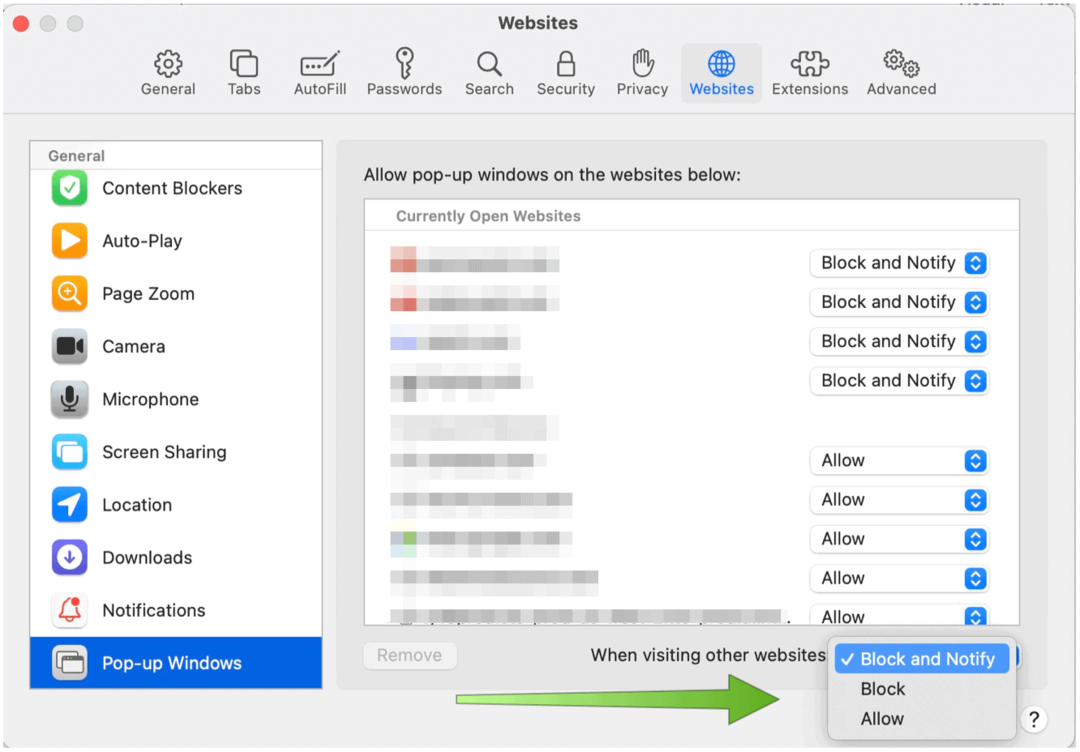
Izmantojiet mašīnmācīšanās priekšrocības
Ārpus kastes Safari Mac datorā jau ir aktivizēts svarīgs drošības rīks. Izmantojot Apple viedo izsekošanas novēršanas risinājumu, mašīnmācīšanās automātiski pārtrauc trešo pušu satura nodrošinātājus izsekot jums dažādās vietnēs, lai reklamētu produktus un pakalpojumus. Piemērs ir, kad vietnēs noklikšķiniet uz pogas Kopīgot, Patīk vai Komentēt. Šīs pogas var izmantot, lai izsekotu jūsu tīmekļa pārlūkprogrammu, pat bez tām noklikšķinot. Apple iebūvētais rīks nodrošina, ka tas nenotiek, bloķējot šo izsekošanu.
Lai apstiprinātu, ka ir ieslēgta viedā izsekošanas novēršana:
- Safari Mac datorā noklikšķiniet uz Safari rīkjoslā augšējā kreisajā stūrī.
- Atlasiet Preferences.
- Izvēlies Privātums cilni.
- Atzīmējiet izvēles rūtiņu blakus Novērsiet vairāku vietņu izsekošanu. (Pēc noklusējuma tas jāpārbauda.)
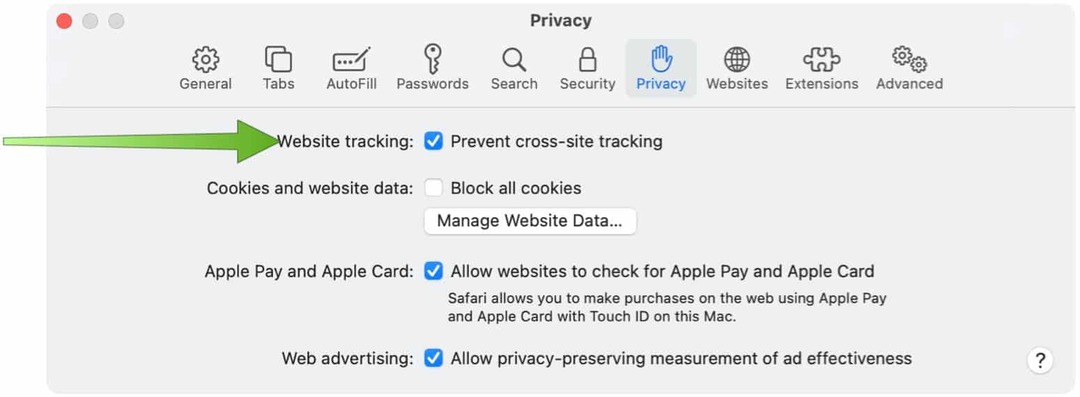
Saglabājiet savus meklēšanas vaicājumus privātus
Ne visi tīmekļa meklējumi tiek izveidoti vienādi, ja runa ir par drošību. Lai meklēšanu padarītu drošāku pārlūkprogrammā Safari for Mac, izpildiet jebkuru no šiem ieteikumiem.
Pirmkārt, jūs varat izvēlēties meklētājprogrammu, kas vērsta uz privātumu, piemēram, DuckDuckGo. Citas meklētājprogrammas, tostarp pasaules pirmais numurs Google, saglabā jūsu meklēšanas vēsturi. Kopā ar šo informāciju tajā tiek saglabāts arī meklēšanas datums un laiks, informācija par datoru, piemēram, tā IP adrese, un, ja esat pieteicies, sava konta informācija (ieskaitot vārdu un e-pasta adresi). DuckDuckGo ir atšķirīgs. Uzņēmums neglabā IP informāciju, reģistrē lietotāju informāciju un sīkfailus izmanto tikai pēc nepieciešamības. Citiem vārdiem sakot, jūsu meklēšanas vēsture ir droša un nekādā veidā nav saistīta ar jums.
Vēl viens noderīgs rīks ir macOS Big Sur privātuma ziņojums. Jaunais pārskats, kas atrodas jūsu Safari sākumlapā, parāda, kā Safari aizsargā jūsu pārlūkošanu katrā apmeklētajā vietnē. Jūsu Safari rīkjoslā ir arī konfidencialitātes pārskata poga. Noklikšķinot uz tā, varat piekļūt tūlītējam momentuzņēmumam par katru vietņu izsekotāju, kuru Safari aktīvi bloķē jebkurā jūsu apmeklētajā vietnē. Vietņu izsekotāji ļauj datu vākšanas uzņēmumiem izsekot pārlūkošanas darbībām. Trekeri var sekot jums vairākās vietnēs un apvienot jūsu tiešsaistes kustības reklāmdevēju profilā.
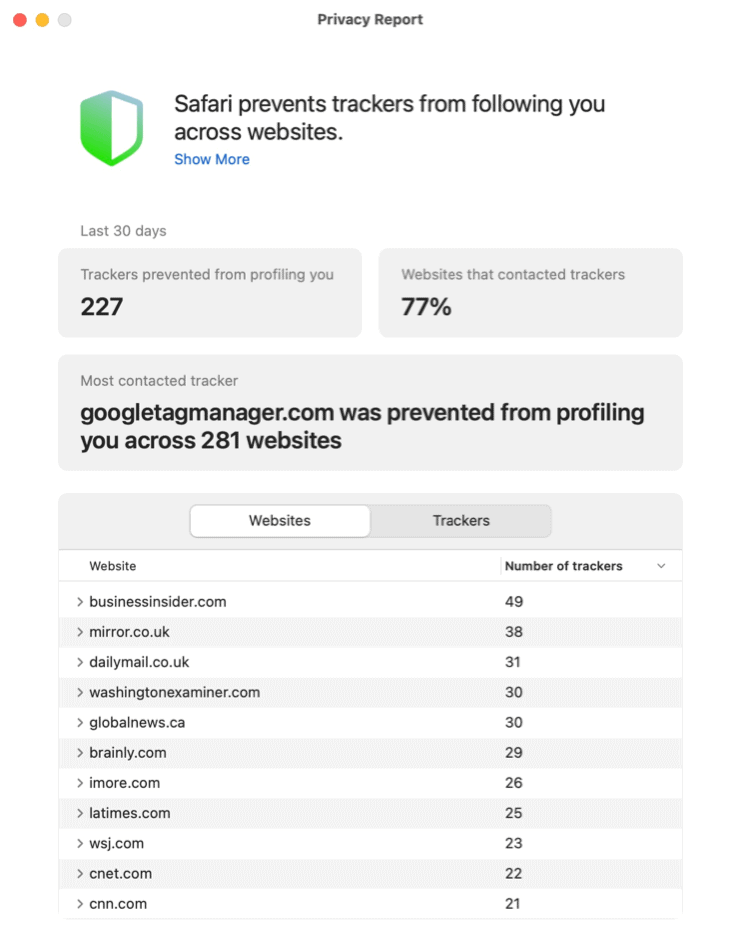
Ja jums ir steiga, varat arī noklikšķināt uz vairoga ikonas, kas atrodas pa kreisi no viedās meklēšanas lauka Safari. Šajā lapā ir saraksts ar visiem izsekotājiem, kas atrodami pašreizējā vietnē.
Aizveriet logu
Izmantojot privāto pārlūkošanas logu pārlūkprogrammā Safari for Mac, varat paaugstināt tīmekļa sērfošanas drošību. Privātās pārlūkošanas logos informācija netiek saglabāta. Turklāt jūsu apmeklētās vietnes netiek kopīgotas ar citām jūsu ierīcēm.
Turklāt, ja izmantojat privātu pārlūkošanas logu:
- Vienā cilnē sākta pārlūkošana ir izolēta no pārlūkošanas, kas sākta citā cilnē, tāpēc jūsu apmeklētās vietnes nevar izsekot jūsu pārlūkošanai vairākās sesijās.
- Sistēma nesaglabās automātiskās aizpildes informāciju un vietnes apmeklējumus.
- iCloud neglabā atvērtas tīmekļa lapas.
- Rezultātu sarakstā nav iekļauti pēdējie meklējumi, kad izmantojat lauku Viedā meklēšana.
- Lejupielādētie vienumi netiek rādīti lejupielāžu sarakstā. (Tomēr vienumi paliek datorā.)
- Ja jūs izmantojat Handoff, Privātās pārlūkošanas logi netiek pārsūtīti uz jūsu iPhone, iPad, iPod touch vai citiem Mac datoriem.
- Nav saglabāts: jūsu sīkfaili un vietņu dati.
Lai atvērtu privātu pārlūkošanas logu pārlūkprogrammā Safari operētājsistēmā Mac:
- Atvērt Safari kā jūs vienmēr darāt.
- Klikšķis Fails Safari rīkjoslā.
- Izvēlieties Jauns privāts logs.
Privāto pārlūkošanas logu Safari meklēšanas laukā būs redzams pelēks fons, kā redzat tālāk sniegtajā piemērā:
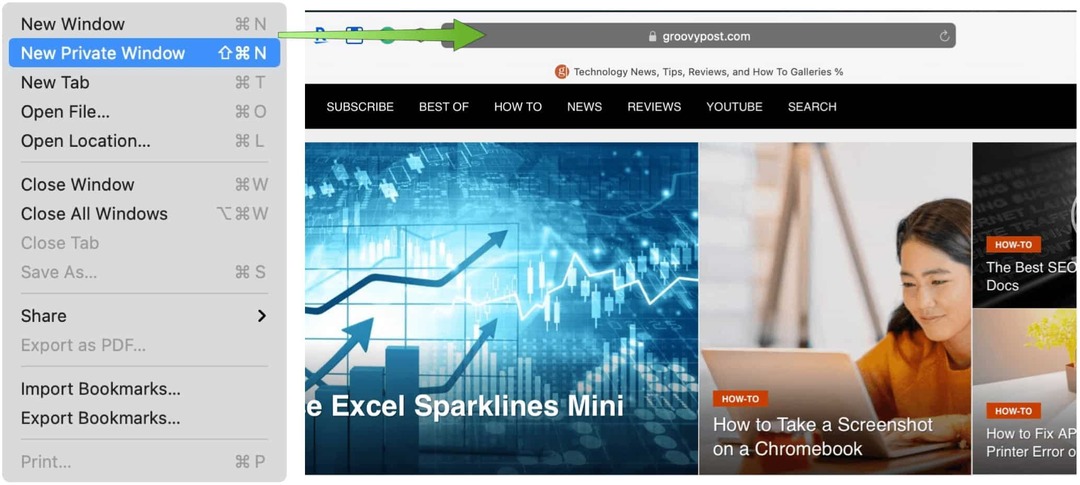
Nepārspīlējiet šīs paroles
Tie nepatīkamie lietotājvārdi un paroles, kas mums jāpiesakās vietnēs un lietotnēs, drīz vairs netiks izmantoti. Par laimi ir viegli saglabāt šo informāciju, kurai nav nepieciešams ievietot piezīmju grāmatiņas datora monitorā vai abonēt trešo personu pakalpojums. Safari iebūvētā paroles funkcija automātiski saglabā lietotājvārdus un paroles ikreiz, kad tos pirmo reizi lietojat vietnē. Nākamreiz apmeklējot vietni un jums būs nepieciešama šī informācija, pieteikšanās informācija būs jums gatava. Vēl labāk, ja izmantojat iCloud, jūsu pieteikšanās informācija ir pieejama visās jūsu Apple ierīcēs.
Apple brīdina jūs, kad jūsu pieteikšanās tiek apdraudēta. Jūs arī zināt, kad atkārtoti izmantojat paroles citās vietnēs, kas palielina iespēju, ka jūsu informācija var tikt apdraudēta.
Lai atrastu informāciju par paroli, veiciet tālāk norādītās darbības.
- Safari Mac datorā noklikšķiniet uz Safari rīkjoslā augšējā kreisajā stūrī.
- Atlasiet Preferences.
- Izvēlies Paroles cilni.
- Piesakieties ar savu datora lietotājvārds un parole.
Apple šajā ekrānā bloķē vietnes lietotājvārda un paroles informāciju, ja vien nenoklikšķināt uz konkrētās informācijas.
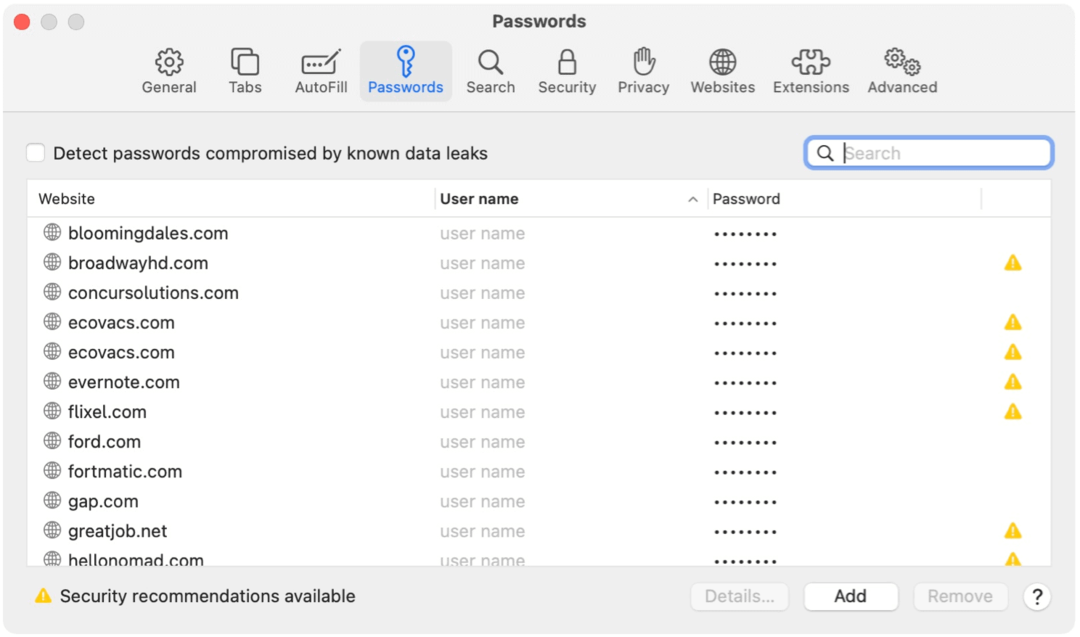
Papildu rīks: bloķējiet visus sīkfailus
HTTP sīkfaili ir nepieciešams ļaunums, kas padara pārlūkošanu daudz vieglāku un personīgāku. Šie mazie datu gabali veic dažādas funkcijas, tostarp vietņu autentifikāciju un vietņu spēju atcerēties jūsu iepriekšējos apmeklējumus. Diemžēl surogātpasta izplatītāji labprāt izmanto negodīgus sīkfailus, lai izplatītu vīrusus, ļaunprātīgu programmatūru un citus bīstamus kodus.
Apple lieliski strādā, lai identificētu draudus un tos novērstu, izmantojot programmatūras atjauninājumus. Neviens dators tomēr nepiedāvā 100% aizsardzību.
Atkarībā no jūsu situācijas, iespējams, vēlēsities bloķēt visus vietņu sīkfailus. Šis nav ieteicams.
Lai to izdarītu:
- Safari Mac datorā noklikšķiniet uz Safari rīkjoslā augšējā kreisajā stūrī.
- Atlasiet Preferences.
- Izvēlieties Privātums.
- Pārslēdziet lodziņu blakus Bloķēt visus sīkfailus.
- Brīdinājuma lodziņā izvēlieties Bloķēt.
Paturiet prātā, kad, bloķējot visus sīkfailus, noteiktas vietnes vairs neliks sveiciena biedru, kas pēc kāda laika var izrādīties nepatīkams.
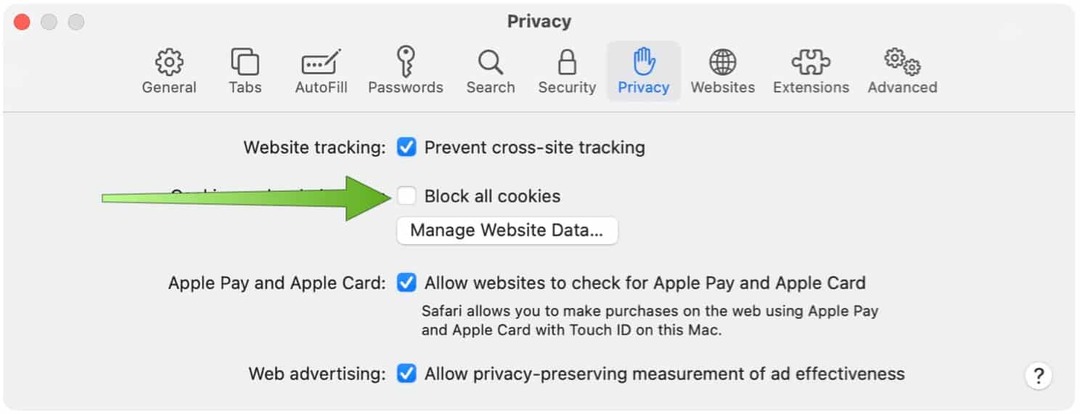
Labāks risinājums varētu būt sīkfailu dzēšana tikai noteiktām vietnēm. Attiecīgi, lai izdzēstu sīkfailus, bet tomēr pieņemiet tos turpmāk:
- Safari Mac datorā noklikšķiniet uz Safari rīkjoslā augšējā kreisajā stūrī.
- Atlasiet Preferences.
- Izvēlieties Privātums.
- Atlasiet Pārvaldīt vietnes datus ... pogu.
- Iezīmējiet vietne (-s) vēlaties noņemt sīkfailus no saraksta.
- Klikšķis Noņemt.
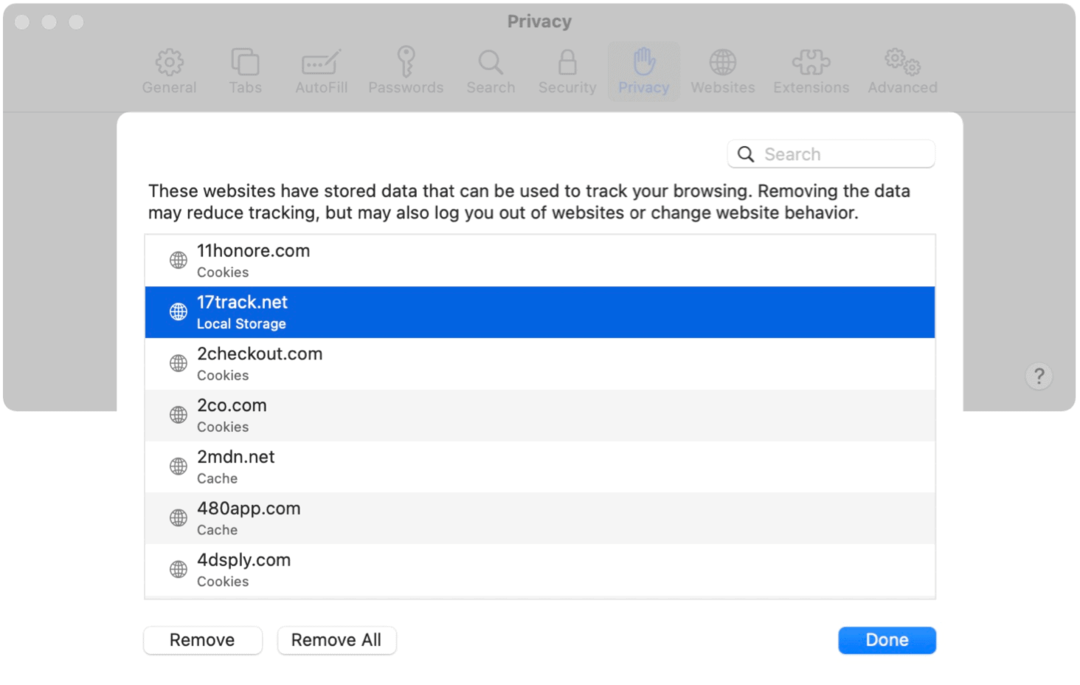
Kā redzat, Safari for Mac ir daudz funkciju, kas padara sērfošanu drošu. Apple daži no šiem ir ieslēgti automātiski, bet citiem ir nepieciešama jūsu ieeja. Izmantojiet tos, kas vislabāk atbilst jūsu situācijai un laimīgai sērfošanai!
Kā notīrīt Google Chrome kešatmiņu, sīkfailus un pārlūkošanas vēsturi
Pārlūks Chrome lieliski veic pārlūkošanas vēstures, kešatmiņas un sīkfailu saglabāšanu, lai optimizētu pārlūkprogrammas veiktspēju tiešsaistē. Viņas kā ...
Jūsu ceļvedis dokumentu kopīgošanai pakalpojumā Google dokumenti, Izklājlapas un Prezentācijas
Jūs varat viegli sadarboties ar Google tīmekļa lietotnēm. Šis ir jūsu ceļvedis koplietošanai pakalpojumos Google dokumenti, Izklājlapas un Prezentācijas ar atļaujām ...